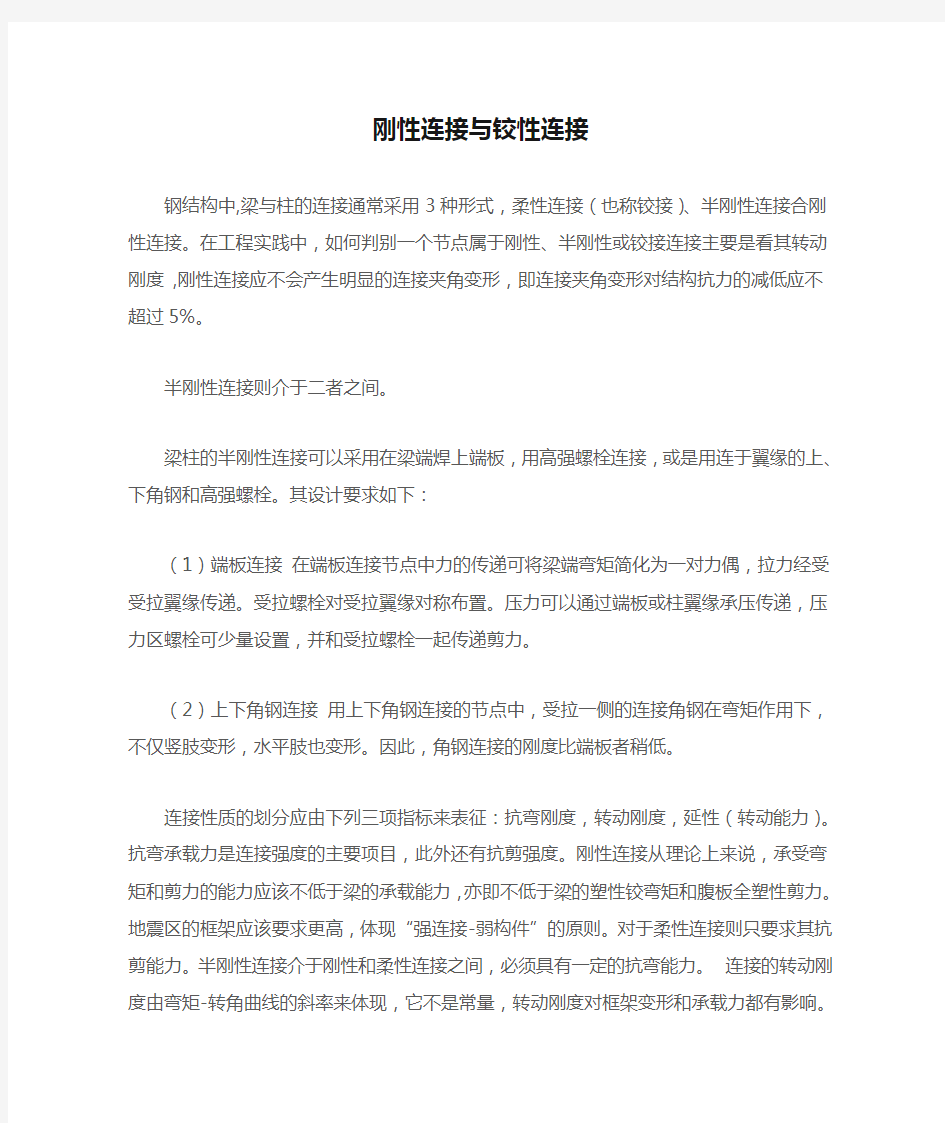

刚性连接与铰性连接
钢结构中,梁与柱的连接通常采用3种形式,柔性连接(也称铰接)、半刚性连接合刚性连接。在工程实践中,如何判别一个节点属于刚性、半刚性或铰接连接主要是看其转动刚度 ,刚性连接应不会产生明显的连接夹角变形,即连接夹角变形对结构抗力的减低应不超过5%。
半刚性连接则介于二者之间。
梁柱的半刚性连接可以采用在梁端焊上端板,用高强螺栓连接,或是用连于翼缘的上、下角钢和高强螺栓。其设计要求如下:
(1)端板连接在端板连接节点中力的传递可将梁端弯矩简化为一对力偶,拉力经受受拉翼缘传递。受拉螺栓对受拉翼缘对称布置。压力可以通过端板或柱翼缘承压传递,压力区螺栓可少量设置,并和受拉螺栓一起传递剪力。
(2)上下角钢连接用上下角钢连接的节点中,受拉一侧的连接角钢在弯矩作用下,不仅竖肢变形,水平肢也变形。因此,角钢连接的刚度比端板者稍低。
连接性质的划分应由下列三项指标来表征:抗弯刚度,转动刚度,延性(转动能力)。抗弯承载力是连接强度的主要项目,此外还有抗剪强度。刚性连接从理论上来说,承受弯矩和剪力的能力应该不低于梁的承载能力,亦即不低于梁的塑性铰弯矩和腹板全塑性剪力。地震区的框架应该要求更高,体现“强连接-弱构件”的原则。对于柔性连接则只要求其抗剪能力。半刚性连接介于刚性和柔性连接之间,必须具有一定的抗弯能力。连接的转动刚度由弯矩-转角曲线的斜率来体现,它不是常
量,转动刚度对框架变形和承载力都有影响。对变形的影响需要结合正常使用极限状态进行分析。为此,应考察连接的初始刚度或标准荷载作用下的割线刚度。刚性连接的刚度,理论上需要达到无限大,但实际上只要达到一定的限值就可以看作是刚性连接,问题在于如何从数量上做出界定。
转动能力属于延性指标,塑性设计的框架要求塑性铰部位有一定转动能力,以便后续的内力重分布能够出现。
1.刚性连接这种构造假定梁柱连接有足够的刚性,梁柱间无相对转动,连接能承受弯矩。铰支连接这种构造假定结构承受重力荷载时,主梁和柱之间只传递垂直剪力,不传递弯矩。这种连接可以不受约束的转动。
2.在钢结构框架的传统分析与设计中,为简化分析设计过程,梁柱连接被认作理想的铰接连接或完全的刚性连接,并且认为:连接对转动约束达到理想刚接的90%以上,可视为刚接;在外力作用下,柱梁轴线夹角的改变量达到理想铰接的80%以上的连接视为铰接。采用理想铰接的假定,将意味着梁与柱之间没有弯矩的传递,就转动而论,用铰连在一起的梁和柱将相互独立地转动.
能抵抗弯矩作用的柱脚称为刚接柱脚,相反不能抵抗弯矩作用的柱脚称为铰接柱脚,刚接与铰接的区别在于是否能传递弯矩,从实际上看,如果锚栓在翼缘的外侧,就是刚接,而且一般不少于四个,如果在翼缘内侧,就是铰接,一般为两个或四个。
这两种柱脚很明显的区别就是对侧移控制,如果结构对侧移控制较严,则采用刚接柱脚,例如有吊车荷载的情况,吊车荷载是动力荷载,对侧
移比较敏感,而且侧移过大会造成吊车卡轨现象,此时应把柱脚设计成刚接柱脚。
如果是铰接柱脚,一般需要加设抗剪键。因为钢结构铰接柱脚的柱脚轴力比较小,底板和基础砼表现的摩擦力很少能满足要求,所以多数柱脚都需要设置抗剪键
刚接与铰接的区别:
刚接如为H型钢则其上下翼缘和腹板均需有连接构造;铰接如为H型钢则只需腹板有连接构造即可.
*一点看法!!
对于柱脚受力分为:
(a) 铰接柱脚 (b) 刚接柱脚
砼结构柱脚均为刚接,即同时存在轴向力N、水平剪力V和弯矩M,故基础尺寸较大。
轻钢结构常见的柱脚型式有刚接和铰接两种,其受力是不同的,
1、对于铰接柱脚,只存在轴向力N和水平力
2、对于刚接柱脚,除存在轴向力N和水平力V之外,还存在一定的弯矩M,
3、刚接柱脚的基础大于铰接柱脚。
另外请注意:
对于刚接柱脚的节点设计:
1、当用于工业厂房且有桥式吊车时,宜将柱脚设计为刚性。
2、刚性柱脚应注意以下问题:
基础施工单位应有一定的技术水平
应设置抗剪件
* 关于刚接.铰接的问题, 理论上说,刚接铰接是指节点是否能转动,完全刚接指完全不转动,铰接是可自由转动.完全刚接就是说此节点不但能承担剪力轴力弯矩外,节点还具有足够刚度. 使节点在弯矩作用下变形很小. 理论上说,没有完全的刚接,只要有作用就有变形,在实际工程中,达到一定的刚度后,我们在工程中就认为是刚接了,如果虽然能承担弯矩,但变形较大,我们认为是半刚接,是弹性固定.铰接好理解,可自由转动,就是不能承担弯矩,那么就只能抗剪力和轴力了.具体到一个构件,如工字型构件,翼缘主要受弯,腹板主要受剪.对于弯矩,离形心轴越远的地方,弯矩贡献越大,所以翼缘离形心最远弯矩贡献大.剪应力在形心处最大,所以腹板主要受剪.一般地讲,具体到节点,如端板连接,凡在翼缘外布置有螺栓的,端板厚度满足要求的,就为刚接.铰接节点螺栓布置在靠近形心轴处.
先利用Collector各别归类每一装配体,再个别单一划分,并且划分时隐藏其他装配体避免混淆。.强调一点,在划完网格后进行检查时,使用find face,find edge时要注意,因为各零件间的间隙可能小于容差,可能会将零件网格合并。所以各零件一定要分开检查。 hypermesh学习心得1.所有面板上都有cleanup tolerance和visual options选项。其中前者用于判断两个曲面的边或两个曲面的顶点是否可以被视为重合。在几何清理操作中,间距在容差(tolerance)范围内的任何两条曲面的边或两个曲面的顶点将被视为重合,随后被合并。cleanup tol =的值可以在两个地方设定。一个是对其全局值,可以在options/modeling子面板中设定。另一个是局部值,可以在geom cleanup面板中设定,用于特定的几何清理操作。有时,按局部清理容差进行的操作可以被全局清理容差覆盖。 2. 例如,在一个用局部清理容差形成的曲面上进行分离操作之后,因为surface edit面板仅采用全局清理容差,被分离曲面的所有的边都被用全局清理容差重新评估,重新确定它们的状态。 设定的几何清理容差最大值的合理性与单元大小有关。例如,单元尺寸为30,几何清理的容差应为0.3 (30/100)或0.15 (30/200). 3. Edges子面板 edges子面板用于修改曲面边界的连接状态。子面板中有四个子菜单toggle,replace,(un)suppress和equivalence。 ? toggle toggle菜单可以通过在边界上单击鼠标左键将其从自由边变成共享边,或者从共享边变成压缩边。使用鼠标右键可以取消toggle操作,并将压缩边变为共享边,或将共享边变成自由边。要将一条自由边变成共享边,在这条自由边附近的容差范围内必须有一条对应的自由边。? replace replace菜单可以将一对自由边合并成共享边,但是合并后的共享边的位置是在设定的被保留的边上,而另一条边则被删除。这一功能实际上扩展了toggle的控制功能。任何与被删除的边相关连的几何特征被关连到被保留的边上。 ? (un)suppress (un)suppress菜单允许同时压缩或释放多条边。在这个菜单可以使用扩展的线条选择菜单,可以使用多种线条选择方式。如果需要消除在由对称方式生成曲面时产生的缝隙,该功能非常有用。 ? equivalence equivalence菜单可以自动识别并合并多个自由边对。 4. Surfaces子面板 surfaces子菜单用于查找和删除重合曲面并组织曲面。有三个子菜单find duplicates,organize by feature和move faces。 ? find duplicates find duplicates菜单用于识别和删除重合曲面。 ? organize by feature organize by feature菜单在一系列不同参数基础上识别和压缩曲面的共享边。最终结果是对更大曲面的更合理地组合。 ? move faces move faces 菜单可将多个面缝合到一个已有曲面上或缝合多个曲面形成一个新曲面. 5. 大多数几何清理操作都需要特定的清理容差(cleanup tolerances)。这个容差指定了几何清理操作可以缝合的最大缝隙。通常,容差不应该超过网格单元尺寸的15-20%,否则可能产
1.如何添加重力 collector-loadcols-name(自己输入名字)-card image-grav-creat/edit,G中输入重力加速度(注意单位一般输入9800),N1,N2,N3,(0,-1,0)表示Y 轴负方向。 在BCs中选择control cards,然后选择acceleration,然后根据需要选择。 另外,如果要添加重力,那么材料属性里RHO一定要填写,这是表示密度。 2.划网格产生的问题 在sw中建好的模型导入到hypermesh里本来是没有自由边,可是在一个面上划完网格后就产生了自由边。这个自由边是肯定会产生的。因为这个时候 仅仅是在一个面上划了网格,按照自由边的定义,在这个面的外围没有其他的面与之相连,所有会产生自由边。这个自由边不能去掉,而且没办法去 掉。 3.网格密度对拓扑优化结果有影响。 4.拓扑优化中常用质量分数作为约束,但是除非在优化设计要求中明确提出优化后质量减轻的百分比,否则优化前很难断定质量分数应该选取多大合适,因此可能需要指定几个不同的质量分数分别进行优化,然后再在结果中选取最优参数 5.为模态分析设置频率分析方法的card 是EIGRL 其中ND跟设置有几阶模态有关系。V1,V2设置频率范围。 6.coupled mass matrix耦合质量矩阵 7.设置载荷类型 BCs->load types->constraint->DAREA(dynamic load scale factor)这里是设置动态载荷。 8.频率载荷表 collector type->loadcols->....->card image->TABLED1 例如:TABLED1_NUM=2,X(1)=0,Y(1)=1.0,X(2)=1000,Y(2)=1.这样就定义了频率范围为0~1000Hz,幅值为1的载荷 9.创建随频率变化的动态载荷 loadcols->..->card image->RLOAD2(frequency response dynamic load,form2) 10.Card Image是你在创建一个新的组的时候,通过Card Image赋予这个组里面的单元一些属性. 具体怎么用,跟你用的模板有关对于hm7.0版本,如果选ANSYS模板,创建component的时候,Card Image所指定的就是这个组的单元的单元类型.(8.0 改了,不能通过Card Image定义单元类型了.)。如果选abaqus, card image指定这个组里面的单元是solidsection 还是shellsection还是rigid body或者其什么的。总之,你要对你所用的求解器的关键字比较熟,才能更好的使用HyperMesh做前处理. 11.瞬态载荷card TLOAD1
1 如何添加重力 collector-loadcols-name(自己输入名字)-card image-grav-creat/edit,G中输入重力加速度(注意单位一般输入9800),N1,N2,N3,(0,-1,0)表示Y轴负方向。在BCs中选择control cards,然后选择acceleration,然后根据需要选择。另外,如果要添加重力,那么材料属性里RHO一定要填写,这是表示密度。 2.划网格产生的问题 在sw中建好的模型导入到hypermesh里本来是没有自由边,可是在一个面上划完网格后就产生了自由边。这个自由边是肯定会产生的。因为这个时候仅仅是在一个面上划了网格,按照自由边的定义,在这个面的外围没有其他的面与之相连,所有会产生自由边。这个自由边不能去掉,而且没办法去掉。 3.网格密度对拓扑优化结果有影响。 4.拓扑优化中常用质量分数作为约束,但是除非在优化设计要求中明确提出优化后质量减轻的百分比,否则优化前很难断定质量分数应该选取多大合适,因此可能需要指定几个不同的质量分数分别进行优化,然后再在结果中选取最优参数! 5.为模态分析设置频率分析方法的card 是EIGRL: 其中ND跟设置有几阶模态有关系。V1,V2设置频率范围。 mass matrix耦合质量矩阵 7.设置载荷类型 BCs->load types->constraint->DAREA(dynamic load scale factor)这里是设置动态载荷。 8.频率载荷表 collector type->loadcols->....->card image->TABLED1 例如:TABLED1_NUM=2,X(1)=0,Y(1)=,X(2)=1000,Y(2)=1.这样就定义了频率范围为0~1000Hz,幅值为1的载荷 9.创建随频率变化的动态载荷 loadcols->..->card image->RLOAD2(frequency response dynamic load,form2) Image 是你在创建一个新的组的时候,通过Card Image赋予这个组里面的单元一些属性.具体怎么用,跟你用的模板有关对于版本,如果选ANSYS模板,创建component的时候,Card Image所指定的就是这个组的单元的单元类型. 改了,不能通过Card Image定义单元类型了.)。如果选abaqus, card image指定这个组里面的单元是solidsection 还是shellsection还是rigid body或者其什么的。总之,你要对你所用的求解器的关键字比较熟,才能更好的使用HyperMesh做前处理. 11.瞬态载荷card TLOAD1 12.模态分析关键步骤: 1. 创建一个load collector, card image选择EIGRL(LANCZOS方法)。 2. 创建subcase,type为normal modes, method选中刚才创建的load collector。 3. 在control cards的sol选择nomal modes,param中选择autospec, 如果想生成op2文件,把post也选上 4. 导出成bdf文件,启动nastran进行分析。 和profile (即在里选择preferences,然后选择user profiles)是不同的。
Hypermesh学习笔记 1一些常用的快捷键 F2删除 F3合并节点 F4测量 F5隐藏 F6网格编辑 F7节点对齐 F8节点创建 F11快速几何清理 F12网格划分 Shift+F2 临时节点创建与编辑 Shift+F3 边界查找与缝合 Shift+F10 单元法向量 Shift+F4 对象平移translate Shift+F7 投影Project Shift+F11对象管理organize Ctrl+F1 (=Ctrl+F2)去背景截图 2.方向向量的两种确定方法 ①2个点确定一个方向向量:该向量从N1指向N2 ②3个点确定一个方向向量:首先三个点确定一个平面,该方向向量为平面的法向,正方向 由右手定则确定
3.hypermesh 为不同的求解器建有限元模型的步骤: ①首先user profile中选择对应的求解器 ②建模 ③模型导出成求解器可以识别的格式:file—export—solver data,并在export option中选择需要导出的对象 一些实用的小技巧 ①平移技巧 Translate的作用是平移,如果是复制平移,则在平移之前要先duplicate,duplicate时,会弹出副本归属对话框,这时可以将需要副本归属的集合设置成当前,然后在副本归属对话框中选current comp,这样复制平移的对象就会放到这个集合中,可以免去organize的步骤; ②镜像技巧 Reflect的作用是镜像,镜像的技巧参考平移技巧! 特别说明:镜像时不一定非得严格找到对称平面,可以是与对称平面平行的平面,在用translate工具平移即可! ③抽中面的技巧 Midsurface的作用是抽取中面,抽中面时可以用sort选项将各个部件的中面分配到不同的component中,否则就会在一个component中。 ④对象的保存和再提取 Save fail 命令可以保存失败的单元,然后在所有含有elem选择器的界面中可以通过retrieve 命令将其提取出来! ⑤surf 与elem的灵活运用 由于surf面板中没有“通过硬点或节点创建面”命令,但是有“From FE”(即由网格创建面),所以可以先通过4个节点创建一个四边形单元,然后再通过“from FE”间接创建面。 ⑥三角形面创建规则网格 当为三角形面创建网格时,可以先作出三角形所在的矩形的网格(通过四个节点作一个网格),再将这个网格划分成所需尺寸的网格,然后用网格编辑中的split命令将对角线上的网格劈成两半,最后删除三角形面以外的那一半即可。 ⑦模型的完全删除:
Hypermesh软件是美国Altair公司的产品,是世界领先的、功能强大的CAE应用软件包,也是一个创新、开放的企业级CAE平台,它集成了设计与分析所需的各种工具,具有无与伦比的性能以及高度的开放性、灵活性和友好的用户界面。 FEA流程图: Step1:CAD模型的导入与修复 文件导入 文件的导入有很多种方式,常用的是导入parasolid形式,即x_t 文件。因为这种文件不容易出现缝隙、重叠、边界错误等缺陷,减轻了几何清理的工作量。 File→import→Geometry→parasolid→**.x_t (导入的模型如果是组件,最好直接将组件导入,在HM中组装比较麻烦。) 几何清理 如图,geom页面点击autocleanup,使用线框模型来查看模型。
线条为红色是自由边,表示相邻曲面没有相互连接,或者相邻曲面间有空隙。线条为黄色为T形连接边,表示曲面的边界被三个或三个以上的曲面所共享,如果不是,说明模型存在重复曲面。 修补方法: (1)缝补破面。Geom页面选择surfaces面板,点击左上方Spline/Filler选项,不选Keep Tangency选项。对象设置为lines,激活Auto Create(Free Edges only)选项,点击破损平面的一条边。(2)删除所有重复面。在Geometry菜单中点击Defeature→Duplicates →Surfaces→Displayed。在Cleanup Tol中输入0.01,点击find→Delete。Step2:几何模型的简化 简化几何模型是指为了使零件几何形状更简单而去掉一些细节。根据分析问题的需要,比如考虑零件在总装配中的重要程度、几何特征与分析问题的着重点的相关程度、几何特征尺寸与平均网格尺寸的对比等因素,模型的某些几何细节(如一些小孔或倒角)可以忽略。删除对于分析没有必要的模型细节,有助于改善网格质量,分析也会进行得更有效率。 进入页面Geometry→Defeature
Hypermesh知识总结 1.如何从体单元提取面单元 TOOL->faces->find faces 2.在Hypermesh中使用OptiStruct求解器的重力、离心力、旋转惯性力施加方法 在HyperMesh中采用定义loadcols组件(colletors)的方式定义重力、离心力以及惯性力。 (1)重力 重力的施加方式在的card image中选择GRAV,然后create/edit,在CID中输入重力参考的坐标系,在G 中输入重力加速度,在N1、N2、N3中输入重力方向向量在重力参考坐标系中的单位分量,然后返回即可。(2)离心力 离心力的施加方式在的card image中选择RFROCE,然后create/edit,在G中输入旋转中所在节点编号,在CID中输入离心力所参考的坐标系,在A中输入旋转速度,在N1、N2、N3中输入离心 力方向向量在离心力所参考坐标系中的单位分量,返回即可创建离心力;如果需要定义旋转惯性力,在RACC 中输入旋转加速度即可,二者可以同时创建,也可单独创建。 如果在一个结构分析中,需要同时考虑结构自身的重力和外界施加的外载荷,那么可以建立重力 load collector,但是外部载荷的load collector怎么建立?是同时建立在重力的load collector中吗?如果是,那边有一个十分混淆的问题:在你建立重力的load collector的时候,你选择了GRAV卡片,那么你凡是建立的该重力load collector之中的力都带有GRAV卡片属性 ,这显然是不对的。但是,如果你重新建立一个新的load collecotr,然后把外部载荷建立在其中,那么就有重力和外部载荷两个load collectors,但是在你建立subcase的时候你只能选择 一个load collector,那么你无论选择哪一个都必将失去另外一个,这就与我们的本意相矛盾了,我们是希望同时考虑结构自重和外部载荷的联合作用下进行分析的,这个时候应该怎么办? ?怎么获得结构同时在自身重力和外部载荷作用下的变形和应力? 方法1:工况组合;使用"LOAD"卡片叠加重力载荷和其他载荷;创建一个load collector;card image选LOAD;点击create/edit;把下面的load_num_set改成你所要组合的载荷的数目;然后在 上面L1,L2,L3....选中你要组合的项,前面的s1,s2,s3,,,,是载荷组合时候的权重系数。一般默认为1; 方法2:其实还有个办法,也是新建个load collector,no card image,重力和外界施加的外载荷在之前加载后,通过Tool>organize>loads,将重力和外界施加的外载荷move到新建的load collector中去,这样在建立subcase的时候就只有一个load了。 3. volume和volumefrc的区别? volume是总体积(绝对数值),即优化后体积要达到多少; volumefrc是体分比,即优化后体积占优化前的比例 4.hypermesh中N1 N2 N3 B的作用 用于确定方向的。 N1,N2,N3代表三个节点(或几何点),一般而言,这三个点都是临时节点,用过之后就自动消失。三个不在一条直线上的点,可以唯一确定一个平面,而一个平面具有唯一的一个法向,也就 是3个点,确定了一个方向。 如果指指定N1,N2,那就是直接由N1到N2的方向向量。 B是进行某种操作的基点。N1,N2,N3只是确定了方向,如果要切割一个面或者其他操作,有时候仅仅有方向还不够,还要通过B点来确定确切的切割位置。
Hypermesh使用技巧总结 1、hypermesh划分的网格其中一部分单元的节点连接顺序是顺时针的,导致计算不能进行, 请问大侠如何在hypermesh中改变节点连接的顺序呢?谢谢! if is shell element, reverse the element normal! if 1-D element, you will need to recreat it 2、面上网格分不同的comp划分,但划分后所有网格并不是连续的,只有同一个comp的网 格连续,和临近的comp相邻的网格不连续,就是存在重叠的单元边和结点,如何合并为连 续的单元 (1)Tool ->edges 下找出并合并面单元的自由边和找出并删除重节点 (2)Tool ->faces 下找出并合并体单元的自由面和找出并删除重节点 3、hypermesh中如何将网格节点移动到指定的线或者面上。 project. 4、偶很想知道OI mesh定义是什么,和普通的mesh有什么区别 普通mesh的网格经过clean up 或QI 调整后就跟QI mesh划分的网格效果差不多,QI的具 体参数可以自行设定。QI主要目的是为了节省时间,QI就是Quality Index——质量导引 HM最强调的就是网格质量的概念,有限元计算的精度取决于网格质量,再好的求解器如果 网格质量不好,计算的精度也不会好。 5、hypermesh中,我想提取一个面的线,映射到另外的面上,然后用那个线来分面,该怎么做呢?如果是几何面,但是没有你需要的边界线的话,你可以在几何面上已有的边界线上create nodes,然后利用这些nodes --〉lines /create,建立你需要的线,再project;或者最简单的办法,选择surf edit/line from surf edge 如果是网格面,你可以geom/fea->surface,再project,或者直接project nodes,利用nodes可以直接划分面 6、我的模型画出六面体单元了,但是是8节点的,想变成20节点的,怎么变?我用的是solidmap 功能生成六面体单元的? 1D or 2D or 3D下面的order change 7、直接在已分网的体表面上,create elements through nodes,这个要在哪个菜单实现?我找不着edit/element中不是有个create吗?那就是通过node建单元 8、对灰线构成的区域划分2D网格,网格后发现灰线变成了红线,是怎么回事呢?对计算结果有影响么? 灰色的是lines,至于为什么画完网格后会变成红色,是因为生成了surface,surface的自由边会由红色来表示。请注意为什么会生成surface,是因为你选择了mesh/keep surface这个选项 9、有两个闭合的园,一上一下,如何在两个园间创建曲面?使形成圆柱面? ruled 或选择line方式。记住选择surface only。 10、下面的图为只划分了一半的网格,另外一半与之对称。我想copy 过去,但只发现有reflect 命令。求助! 在hm中用3D->organize->cpoy然后再reflect 或选择单元,先duplicate,但记住只能点duplicate一次。然后reflect。 如果对称过去的单元与原先的单元是连在一体的,别忘了在check edges中将节点equilance。11、我在用hypermesh划分二个物体,在接触面的地方,上下面的节点号码都一样,如何做才能使第一个物体和第二个物体的接触部份的节点号码不一样呢。多谢了。 采用2D=>detach可以将单元或节点分开 继续问:好像只能分单元啊,没看到有节点选择啊。我试用了你介绍的办法,好像没用啊。很急请多指教
运用HyperMesh软件对拉杆进行有限元分析 1.1 问题的描述 拉杆结构如图1-1所示,其中各个参数为:D1=5mm、D2=15mm,长度L0=50mm、L1=60mm、L2=110mm,圆角半径R=mm,拉力P=4500N。求载荷下的应力和变形。 图1-1 拉杆结构图 1.2 有限元分析单元 单元采用三维实体单元。边界条件为在拉杆的纵向对称中心平面上施加轴向对称约束。1.3 模型创建过程 1.3.1 CAD模型的创建 拉杆的CAD模型使用ProE软件进行创建,如图1-2所示,将其输出为IGES格式文件即可。
图1-2 拉杆三维模型 1.3.2 CAE模型的创建 CAE模型的创建工程为: 将三维CAD创建的模型保存为lagan.igs文件。 (1)启动HyperWorks中的hypermesh:选择optistuct模版,进入hypermesh程序窗口。 主界面如图1-3所示。 (2)程序运行后,在下拉菜单“File”的下拉菜单中选择“Import”,在标签区选择导入类型为“Import Goemetry”,同时在标签区点击“select files”对应的图形按钮,选择“lagan01.igs”文件,点击“import”按钮,将几何模型导入进来,导入及导入后 的界面如图1-4所示。 图1-3 hypermesh程序主页面
图1-4 导入的几何模型 (4)几何模型的编辑。根据模型的特点,在划分网格时可取1/8,然后进行镜像操作,画出全部网格。因此,首先对其进行几何切分。 1)曲面形体实体化。点击页面菜单“Geom”,在对应面板处点击“Solid”按钮,选择“surfs”,点击“all”则所有表面被选择,点击“creat”,然后点击“return”,如图1-5~图 1-7所示。 图1-5 Geom页面菜单及其对应的面板 图1-6 solids按钮命令对应的弹出子面板
1 引言 系统的模态参数(模态频率、模态阻尼、振型)对系统的动态分析和优化设计具有实用价值。通常由试验模态分析和计算模态分析两种方法。但由于受实验条件和时间的限制,组织实施往往比较困难,而且在测量次数,测量数据的处理准确性方面也难以得到充分的保证,在设计阶段难以实现。基于虚拟样机技术的虚拟实验方法在履带车辆箱体类零部件模态参数测量方面在设计阶段就能为方案优化提供指导,缩短产品开发周期,节省费用。因此,开展在虚拟环境下测试箱体类零部件的模态参数研究与探讨并扩展其应用具有重要意义。本文以某型履带车辆传动箱设计为例,应用HyperMesh为前处理软件,对其进行了有限元网格的划分,进而对箱体的模态进行了分析。 2 箱体有限元模型的建立及模态分析 首先依据传动箱体的尺寸,建立箱体的三维实体模型。利用HyperMesh对传动箱体的实体模型进行有限元网格划分,箱体的材料为铝合金,其密度为 2.66e33kg/m3,泊松系数为0.31,杨氏模量为7.7e72N/m2,强度极限为176.4MPa。整个箱体共划分76151个4面体单元,22262个节点。在此过程中,还必须考虑到箱体有限元模型建立后与各传动轴之间的连接,即柔性体与刚体间的连接。传动箱各轴都是通过轴承与箱体连接的,笔者在有限元模型中应用多点约束(MPC,Multi-point Constraint)来模拟轴承的作用。所谓多点约束是将某节点的依赖自由度定义为其他若干节点独立自由度的函数。多点约束可以用于不相容单元间的载荷传递,表征一些特定的物理现象,比如刚性连接、铰接、滑动等。笔者在箱体有限元模型中各轴孔的中心点处建立一个虚拟杆单元,如图1所示。轴孔内表面各节点的自由度则依赖于对应的虚拟杆单元。各传动轴与箱体间的约束也是在对应的虚拟单元处建立,各传动轴上的作用力则通过相应的虚拟杆单元和多点约束作用于箱体之上。文中建立的包括轴承模型的传动箱箱体有限元模型如图2所示。
HM运用小常识 1.如何在体表面提取面单元 HM->TOOL->faces->find faces 2.在Hypermesh中使用OptiStruct求解器的重力、离心力、旋转惯性力施加方法 在HyperMesh中采用定义loadcols组件(colletors)的方式定义重力、离心力以及惯性力。 1、重力 重力的施加方式在的card image中选择GRAV,然后create/edit,在CID中输入重力参考的坐标系,在G中输入重力加速度,在N1、N2、N3中输入重力方向向量在重力参考坐标系中的单位分量,然后返回即可 2、离心力 离心力的施加方式在的card image中选择RFROCE,然后create/edit,在G中输入旋转中所在节点编号,在CID中输入离心力所参考的坐标系,在A中输入旋转速度,在N1、N2、N3中输入离心力方向向量在离心力所参考坐标系中的单位分量,返回即可创建离心力;如果需要定义旋转惯性力,在RACC中输入旋转加速度即可,二者可以同时创建,也可单独创建。 如果在一个结构分析中,需要同时考虑结构自身的重力和外界施加的外载荷,那么你可以按照楼主wjsgkz介绍的第一条建立重力load collector,但是外部载荷的load collector你怎么建立???是同时建立在重力的load collector中吗???如果是,那边有一个十分混淆的问题:在你建立重力的load collector的时候,你选择了GRAV卡片,那么你凡是建立的该重力load collector之中的力都带有GRAV卡片属性,这显然是不对的。但是,如果你重新建立一个新的load collecotr,然后把外部载荷建立在其中,那么就有重力和外部载荷两个load collectors,但是在你建立subcase的时候你只能选择一个load collector,那么你无论选择哪一个都必将失去另外一个,这就与我们的本意相矛盾了,我们是希望同时考虑结构自重和外部载荷的联合作用下进行分析的,这个时候应该怎么办???????????怎么获得结构同时在自身重力和外部载荷作用下的变形和应力???谁知道??? 方法1:工况组合;使用"LOAD"卡片叠加重力载荷和其他载荷;创建一个load collector;card image选LOAD;点击create/edit;把下面的load_num_set改成你所要组合的载荷的数目;然后在上面L1,L2,L3....选中你要组合的项,前面的s1,s2,s3,,,,是载荷组合时候的权重系数。一般默认为1; 方法2:其实还有个办法,也是新建个load collector,no card image,重力和外界
一、CAD模型导入 .stp格式 二、几何模型清理 合并自由边(红色的线)---缝合: 步骤: 1.设置全局几何清理误差0.01 A按O键进入options面板 B选择modeling子面板 C在cleaning tol=栏中键入0.01,设置全局几何清理误差,即曲面间隙小于0.01时方可进行缝合 D return返回主菜单 2. 用equivalence 工具一次性合并所有自由边 A geometry----edit----edge----equivalence-----equiv free edges only------surfs》》all----点击右边equivalence,红色自由边被合并成了绿色。 3. 用toggle工具逐一合并自由边 A 在edit edge 面板中选择toggle子面板 B 在cleanup tol= 栏中键入0.1 C 选择红色的自由边,变成绿色,表明这对自由边已经被合并。 三、三维单元网格划分 1、用V olume Tetra Mesher方法直接对几何体进行四面体网格划分 a 使用等边三角形对创建四面体网格
注释:第二步在图中选择一个面 b 使用直角三角形创建四面体网格 c 沿曲面创建含有更多单元的四面体(在曲率比较大的地方网格比较细) d 在小特征区域创建具有更多单元的四面体网格 2、用Standard Tetra Mesher方法直接对几何体进行四面体网格划分 a 用S tandard Tetra Mesher划分四面体网格的前期准备(有面网格) 由2D画好面网格。 b 进行三维体网格划分 3、六面体和五面体网格划分的一般方法 a.将正方形偏移拉伸,完成体的六面体网格划分
Hypermesh笔记 1.如何添加重力 collector-loadcols-name(自己输入名字)-card image-grav-creat/edit,G中输入重力加速度(注意单位一般输入9800),N1,N2,N3,(0,-1,0)表示Y轴负方向。在BCs中选择control cards,然后选择acceleration,然后根据需要选择。 另外,如果要添加重力,那么材料属性里RHO一定要填写,这是表示密度。 2.划网格产生的问题 在sw中建好的模型导入到hypermesh里本来是没有自由边,可是在一个面上划完网格后就产生了自由边。这个自由边是肯定会产生的。因为这个时候 仅仅是在一个面上划了网格,按照自由边的定义,在这个面的外围没有其他的面与之相连,所有会产生自由边。这个自由边不能去掉,而且没办法去 掉。 3.网格密度对拓扑优化结果有影响。 N R:{ Db7z:h 4.拓扑优化中常用质量分数作为约束,但是除非在优化设计要求中明确提出优化后质量减轻的百分比,否则优化前很难断定质量分数应该选取多大合适,因此可能需要指定几个不同的质量分数分别进行优化,然后再在结果中选取最优参数!L&f x"Y_3T%\ 5.为模态分析设置频率分析方法的card 是EIGRL:[nL`H6S%h&n'O3W#d n 其中ND跟设置有几阶模态有关系。V1,V2设置频率范围。1d Q o4y F2s"S C L#J-a 6.coupled mass matrix耦合质量矩阵 7.设置载荷类型 BCs->load types->constraint->DAREA(dynamic load scale factor)这里是设置动态载荷。 D H:Q&v Z)V7N 8.频率载荷表 collector type->loadcols->....->card image->TABLED1 例如:TABLED1_NUM=2,X(1)=0,Y(1)=1.0,X(2)=1000,Y(2)=1.这样就定义了频率范围为0~1000Hz,幅值为1的载荷 9.创建随频率变化的动态载荷s X.k N h Y+| loadcols->..->card image->RLOAD2(frequency response dynamic load,form2)-U;E A Oc 10.Card Image是你在创建一个新的组的时候,通过Card Image赋予这个组里面的单元一些属性.6R O*k{+R;X 具体怎么用,跟你用的模板有关对于hm7.0版本,如果选ANSYS模板,创建component的时候,Card Image所指定的就是这个组的单元的单元类型.(8.0 改了,不能通过Card Image定义单元类型了.)。如果选abaqus, card image指定这个组里面的单元是solidsection 还是shellsection还是rigid body或者其什么的。总之,你要对你所用的求解器的关键字比较熟,才能更好的使用HyperMesh做前处理. 11.瞬态载荷card0H-b Z&p.| TLOAD1 12.模态分析关键步骤:
HyperMesh常用操作技巧 0 HyperWorks软件难点常用词句中英文对比 Equivalenc:合并 Free Edge Filler Surface:缺失曲面自缝合 Circumference :圆周 Longitudinal:adj,纵向的,轴向的 Proceed:vi,继续 Criteria:n,标准 Batchmesher:网格划分批处理 Surface fillet midline split:曲面圆倒角中心线切割 Min feature angel:最小特征角 Element normal angel:法线角,用于控制单元间法线夹角的最大值 Tetramesh:四面体网格 Organize and cleanup fillets:圆倒角特征识别与几何清理 0-1 HyperWorks中的常用难点术语 1. 不完全分割面(Fin Faces):指面上所有边界均处于同一个实体内,或者说是独 立实体中的悬着面,默认呈现红色,可通过手动合并实体创建或使用内部悬着面创建实体的过程中创建; 2. 完全分割面(Full Partition Faces):指有一个或更多实体共享构成的边界面, 默认呈现黄色,切割实体或者使用布尔运算合并多个实体时在共享位置或交叉位置会产生完全分割面; 3. 边界面(Bounding Faces):指定义单一实体外边界的曲面,默认呈现绿色,边 界面是独立存在的并且不与其他实体所共有,一个独立的实体通常由多个边界面组成; 4.自由边(Free Edges):指被一个曲面所占用的边界,默认情况下显示红色。在仅由曲面构成的模型中,自由边将出现在模型的外缘和控内壁位置;相邻曲面间的自由边表示这两个曲面之间存在间隙,使用automesher时会自动保留
CAE软件在导入CAD几何模型的时候经常会遇到这样几种情况。 一、CAE软件导入几何数模时发生错误,无法导入。这种问题可能是由于版本的限制问题,例如HyperMesh5.0不能直接导入UG18的prt文件,但5.1就可以了。5.*不能直接导入pro/e 的数据,但6.0就可以了。这种问题比较好解决,用CAD软件把这些几何用iges格式输出处理一下就可以了。 但这种问题也可能是几何数模中存在严重错误所致,这就需要修改模型了。 二、导入几何模型后发现有些曲面无法导入,这样模型就会缺少一些比较重要的面,或者曲面存在缝隙、重叠、错位等缺陷,对较复杂的模型这种问题是经常性的。边界错位经常引起网格扭曲,导致单元质量不高,求解精度差。 三、导入的模型很完整,没有错误。但是由于CAE分析和CAD设计的思想不同,会产生一些两难的问题。CAD设计主要是为生产服务的,模型中通常会包含某些细微特征,例如曲面和边的倒圆,小孔。进行分析时如果要准确模拟这些特征,需要用到很多小单元,导致求解时间过长。 上面第一种情况不是我想讨论的内容,第二种和第三种情况则比较复杂,因为在这两种情况下,一些在前处理方面号称自动化程度高的软件,如Ansys、Marc、Patran等都会很郁闷。就算网格能划分出来,质量怎么保证呢?毕竟我们对计算结果的精度和计算过程的费用是有要求的。那么怎么办? 一种办法是在做网格的时候忽略这些问题,比如说遇到缺少曲面,用户可以自己设法在CAE 中做一个,毕竟简单的CAD工具还是有的。但也只能对简单的曲面。 另外一种办法就是几何清理,不幸的是,据我所知,目前只有两种软件可以做到,HyperMesh 和I-deas,另外我注意到I-deas的帮助里提到她的几何清理功能使用了HyperMesh的专利。 关于HyperMesh的几何清理,基础内容请参考Hypermesh基础培训Day 1部分的第三章,培训材料的中文版我即将发布。很多东西还是要有经验才能理解的,大家慢慢摸索吧,有问题也可以到这里来问。 最后说一点题外话,我感觉很多朋友对几何清理并不太在乎,这是可以理解的,作为学生,做分析项目主要是对一些很简单的模型,一般软件的功能就足够了。但是真正做工程项目是不一样的,要保证计算的精度,还要考虑计算的耗费,几何清理是CAE前处理的重要部分,有了它,很多事情可以事半功倍。 在这一点上,国外和国内有很大的区别,国外对工程实际和理论的结合非常重视,国内则有一些脱节。还有这样一个现象,在国内用户群最大的软件,在国外市场份额很小,反之在国外用户最多的软件在国内没什么市场。原因当然很多,每个公司的市场做的业绩,企业领导的决定权、技术人员的观念... 网格划分可以说是CAE工作中最简单的工作,繁琐而且技术性不高,但是它却是CAE分析的基础。一个有丰富经验的划分网格高手在美 国的最低年薪是10万美元,国内就不要想了,8万人民币最多。但这个收入还是一般技术人员望尘莫及的,为什么? 你能在两个月内独立完成一个六缸发动机的六面体网格划分吗?如果你可以,你就是大牛了,不管是真的牛还是吹的牛。我连吹都不敢
目录 ☆选择边线上的点 (1) ☆定义方向 (1) ☆Organize管理集合器 (1) ☆删除面、实体、网格等 (1) ☆删除空部件 (1) ☆删除重复的面 (2) ☆压缩点 (2) ☆压缩边界 (2) ☆删除小孔 (2) ☆删除面圆角 (2) ☆删除倒圆角 (2) ☆由封闭边线创建面 (3) ☆在圆心处创建节点 (3) ☆设置全局清理精度 (3) ☆equivalence缝合曲面 (3) ☆toggle合并相邻的自由边 (4) ☆替换边 (4) ☆替换点 (4) ☆提取中性面 (4) ☆用垂直于边界的线分割面 (4) ☆unsplit surf补面 (5) ☆处理圆孔周围的网格 (5) ☆调整网格密度 (6) ☆自动划分网格 (6) ☆spline划网格 (7) ☆skin划网格 (7) ☆line drag延伸网格 (8) ☆ruled扩展网格 (8) ☆shrink wrap (8) ☆降低comp.Q1值 (9)
☆由封闭的曲面创建实体 (9) ☆创建圆柱体 (9) ☆用节点分割实体 (10) ☆用线分割实体 (10) ☆用面分割实体 (10) ☆实体的布尔运算 (10) ☆volume tetra四面体网格 (11) ☆tetra mesh由2D封闭网格生成3D网格 (12) ☆tetra remesh优化 (12) ☆elems offset拉伸网格 (13) ☆spin旋转网格 (13) ☆faces在3D网格表面上提取2D网格 (14) ☆linear solid在两个2D网格之间生成线性的3D网格 (14) ☆沿边线扫掠网格 (14) ☆剖切视图 (15) ☆缝合网格中相近的节点 (15) ☆one volume生成3D网格 (16) ☆Mappable视图 (17) ☆multi solids多个实体同时生成3D网格 (18) ☆smooth调节网格 (18) ☆拆分网格 (18) ☆合并网格 (19) ☆动态移动节点 (19) ☆显示网格的法向量 (19) ☆检查模型 (20) ☆penetration检查穿透 (20) ☆检查网格质量 (21)
Shot cut 一 hypermesh 网格划分 ⑴单元体的划分 1.1 梁单元该怎么划分? Replace 可以进行单元结点合并,对于一些无法抽取中面的几何体,可以采用surface offset 得到近似的中面 线条抽中线:Geom 中的lines 下选择offset,依次点lines 点要选线段,依次选中两条线,然后Creat. 建立梁单元: 1进入hypermesh-1D-HyperBeam ,选择standard seaction 。在standard section library 下选HYPER BEAM 在standard section type 下选择solid circle(或者选择其它你需要的梁截面)。然后create 。在弹出的界面上,选择你要修改的参数,然后关掉并保存。然后return. 2 新建property,然后create (或者选择要更新的prop ),名称为beam,在card image 中选择PBAR,然后选择material ,然后create.再return. 3 将你需要划分的component 设为Make Current,在1D-line mesh ,选择要mesh 的lines,选择element size,选择为segment is whole line,在element config:中选择bar2,property 选择beam(上步所建的property).然后选择mesh 。 现在可以欣赏你的beam 单元了,用类似方法可以建立其他梁单元,据说bar 单元可以承受轴向,弯曲的力,rod 的只能承受拉压的力,beam 可以承受各方向的力。 1.2 2D 面单元的划分: 利用2D- automesh 划分网格(快捷键F12),所有2D 都可以用这个进行划分网格。(目前我只会用size and bias panel ) 1.3 3D 四面体的划分: 利用3D-tetramesh 划分四面体网格,一般做普通的网格划分这个就够用了。(目前我常用volume tetra ,简单好用,点击 use curvature 和use proximity 选择单元体的一般尺寸,最小尺寸以及单元体的特征角度) 六面体的划分: ① 利用3D-one volume 进行划分,先划好一个面的面网格,选择要划分的solid,选择source hint (源网格面),再选择dest hint (目的面),确定elem size 或者intensity 进行划分(注意在源面和目的面之间只可以存在垂直于两个面的线条,其他线条不可以有) 可以通过Mappable 下拉框,在solid 或者solid-map 中看是否可以进行map 网格划分,如果可以划分,则solid 呈现出绿色,如果是橘红色或者黄色则不能划分。 F 合适窗口大小 D display 窗口 H help 文件 F2 delete panel F12 auto mesh panel F10 elem check panel F5 mask panel F6 element edit panel Ctrl+鼠标左键 旋转 Ctrl+鼠标滑轮滑动 缩放 Ctrl+鼠标滑轮画线 缩放画线部分 Ctrl+鼠标右键 平移 F11 quick edit panel Ctrl+F2 取图片保存到 F9 line edit panel R rotation 窗口 F4 distance panel 可以寻找圆心 W windows 窗口 G Global panel O Option panel Shfit+F1……新窗口 Shfit+F11 operation 窗口 Shfit+ctrl 可以透视观察 Shfit+F12 smooth 对网格平顺化 Shifit+F3 检查自由边,合并结点 鼠标中键 确认按纽